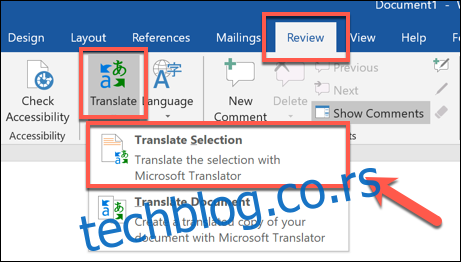Ако радите са различитим језицима, али су вам језичке вештине мало зарђале, можда тражите алат за брзо превођење. Мицрософт Оффице вас покрива — можете лако да преведете документ у самом Ворд-у. Ево како.
Ова упутства су направљена имајући на уму најновију верзију Ворд-а. За старије верзије Ворд-а, упутства и кораци могу мало да се разликују, али би требало да будете у могућности да преведете делове текста као и читаве Ворд документе на сличан начин.
Превођење делова текста у Ворд-у
Можете брзо да преведете мале исечке речи и фраза, као и читаве делове текста са једног језика на други у програму Мицрософт Ворд. Ворд ће аутоматски покушати да одреди језик, али ово можете подесити ручно ако је потребно.
За почетак отворите Ворд документ и изаберите текст који желите да преведете. Када будете спремни, кликните на картицу „Преглед“ на траци, а затим изаберите дугме „Преведи“.
У падајућем менију опција „Преведи“ кликните на опцију „Одабир превода“.
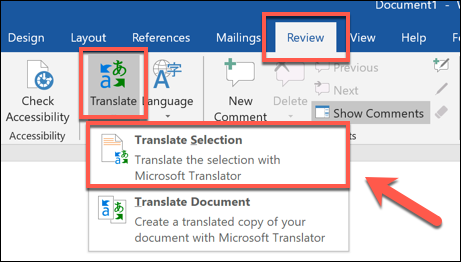
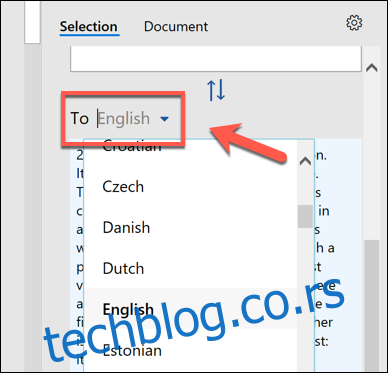
Можете погледати брзи преглед превода када изаберете своје опције.
Ако сте задовољни преводом и желите да замените изабрани текст у Ворд-у преводом, изаберите дугме „Убаци“.
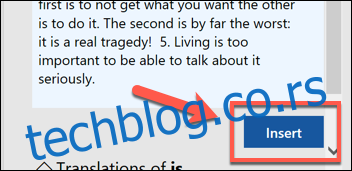
Ворд ће заменити оригинални текст преводом. Ако желите да се вратите на оригинал, притисните Цтрл + З (или Цмд + З на Мац-у) или дугме Поништи у горњем левом углу.
Превођење целог Ворд документа
Ако је текст у вашем Ворд документу на потпуно другом језику, можете га превести без замене оригиналног документа. Једном преведен, Ворд ће отворити нови документ да постави превод, који затим можете засебно сачувати.
Да бисте то урадили, отворите свој Ворд документ и изаберите Преглед > Преведи > Преведи документ.
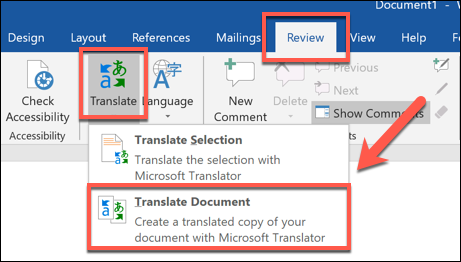
Када Ворд заврши превод, отвориће ово као нови документ. Затим можете да сачувате овај преведени документ притиском на Датотека > Сачувај или притиском на икону „Сачувај“ у горњем левом углу.